Di era digital saat ini, handphone telah menjadi bagian integral dari kehidupan sehari-hari kita, menyimpan informasi penting dan rahasia pribadi. Tapi, bagaimana jika HP kamu tiba-tiba terkunci lupa password? Tidak perlu panik, karena artikel ini akan memberikan solusi cara membuka handphone yang terkunci, berlaku untuk berbagai merek seperti Samsung, ASUS, dan Xiaomi.
Membuka HP yang Terkunci!
Kalau disuruh tidak panik mungkin ini sulit dilakukan ya, apalagi kalau HP yang Sobat miliki menyimpan data penting yang berpengaruh dengan pekerjaan, tapi dari pada kalian panik dan menambahkan masalah baru, sebaiknya kalian mencoba beberapa langkah yang kami berikan ini. Mungkin tanpa berlama-lama lagi, kami kan bahas, pastikan sobat simak dan pastikan teliti melakukan setiap langkahnya ya!
1. Menggunakan Fitur “Forgot Password”
Salah satu metode membuka kunci smartphone yang paling efektif adalah menggunakan fitur bawaan “Forgot Password.” Jika Anda terkunci lupa pola atau PIN, coba masukkan kombinasi acak beberapa kali. Ini akan memicu opsi “Forgot Password/Pattern” yang memungkinkan kamu melakukan login menggunakan akun Gmail yang terkait dengan perangkat. Ini adalah cara membuka HP yang terkunci tanpa format data Anda.
Untuk langkah-langkahnya silahkan ikuti cara berikut ini:
- Pertama Jika sobat lupa pola atau sandi, sobat coba masukan kode pengaman sandi baik “Pola” atau “PIN” acak dan sobat coba lakukan beberapa kali hingga muncul opsi “Forgot Password/Pattern“.
- Kemudian sobat pilih opsi tersebut , “Lupa Password / Forgot Password“.
- Setelah itu lakukan “Sign In” menggunakan account gmail sobat yang ada di handphone tersebut.
- Masukan “Username” dan “Password” gmail mikil sobat.
- Terakhir lalu sobat pilih opsi “Sign In” atau “Login” dan tunggu prosesnya hingga selesai.
Namun fitur ini tidak dimiliki pada beberapa handphone, namun jangan khawatir, kami akan beritahu cara selanjutnya, simak terus ya!
2. Menggunakan Samsung Find My Mobile
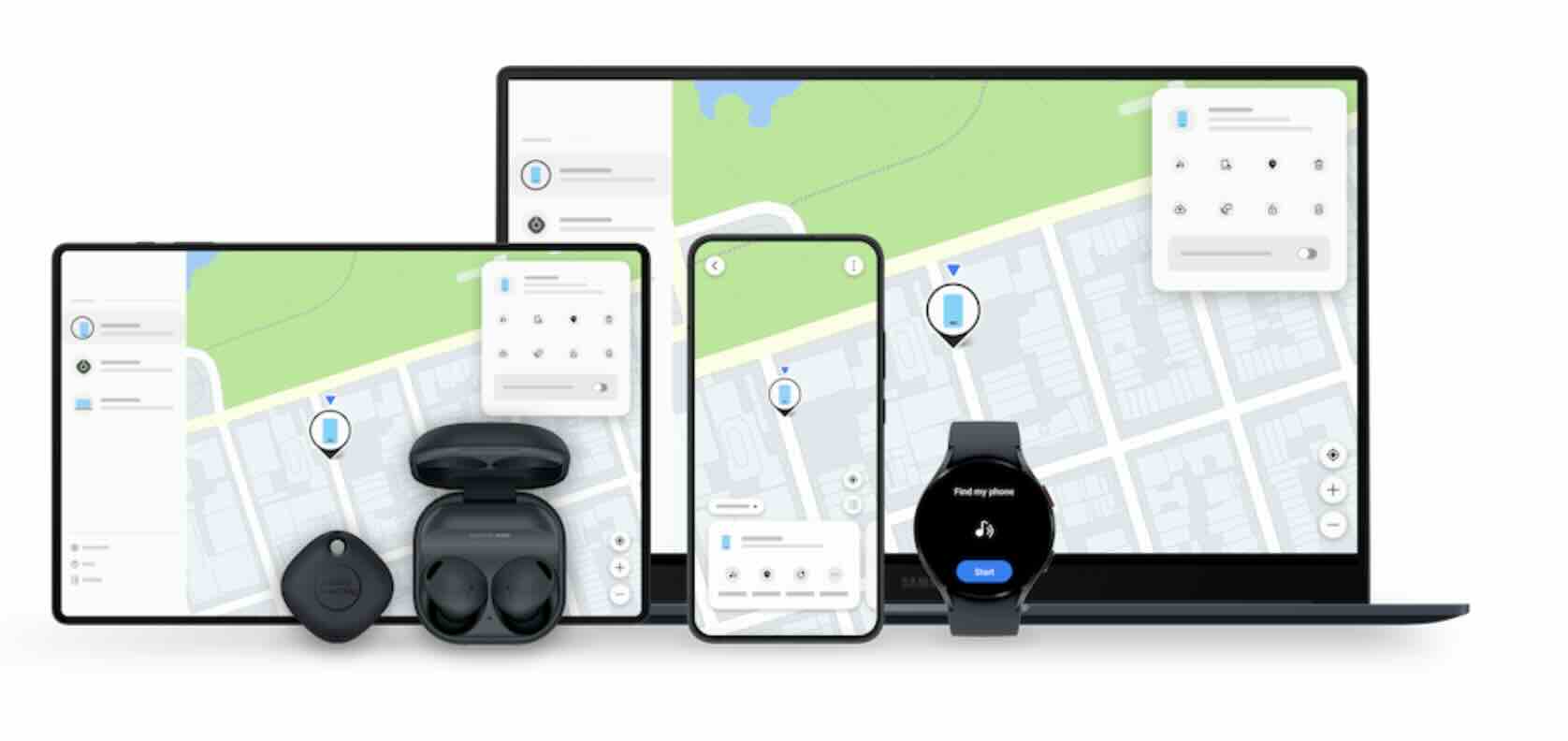
Metode ini khusus bagi pengguna smartphone Samsung yang terkunci karena lupa PIN, pola, atau password. Samsung Find My Mobile adalah layanan yang sangat berguna, tidak hanya dalam membuka kunci, tetapi juga dalam menjaga keamanan data. Berikut adalah langkah-langkahnya:
- Kunjungi Situs Find My Mobile:
- Buka browser di komputer atau perangkat lain.
- Akses situs web Find My Mobile Samsung melalui link Find My Mobile.
- Ini adalah platform resmi dari Samsung yang dirancang untuk memberikan kontrol jarak jauh atas perangkat.
- Login dengan Akun Samsung:
- Masukkan detail login akun Samsung yang Kamu gunakan pada handphone yang terkunci.
- Pastikan Kamu sudah terdaftar di Samsung account sebelumnya karena ini adalah syarat untuk menggunakan layanan ini.
- Memilih Fitur ‘Lock My Screen’:
- Setelah berhasil login, navigasilah ke dashboard Find My Mobile.
- Pilih opsi ‘Lock My Screen’ yang terletak di panel sebelah kiri situs.
- Ini akan memungkinkan Kamu untuk mengatur ulang PIN layar tanpa harus melakukan reset pabrik.
- Menetapkan PIN Baru:
- Masukkan PIN baru yang ingin Kamu gunakan untuk menggantikan yang lama.
- Konfirmasi PIN tersebut dengan memasukkannya sekali lagi untuk memastikan tidak terjadi kesalahan ketik.
- Klik tombol ‘Lock’ untuk memproses perubahan.
- Proses ini aman karena semua komunikasi dilakukan melalui koneksi yang dienkripsi.
- Menunggu Proses:
- Setelah mengklik ‘Lock’, prosesnya mungkin membutuhkan beberapa menit.
- Selama ini, Samsung Find My Mobile akan mengirim perintah ke handphone Kamu untuk mengganti PIN yang ada dengan PIN baru yang Anda telah tetapkan.
- Cek Handphone:
- Setelah proses selesai, coba akses handphone Kamu dengan menggunakan PIN baru yang telah Kamu tetapkan.
- Jika berhasil, layar akan terbuka dan Kamu dapat mengakses handphone Kamu seperti biasa.
- Tips Tambahan:
- Pastikan handphone Kamu terhubung ke internet selama proses ini.
- Jika handphone tidak terdeteksi, coba refresh status di Find My Mobile atau pastikan lokasi dan fitur remote di handphone Anda sudah diaktifkan sebelumnya.
Menggunakan Samsung Find My Mobile tidak hanya membantu Anda membuka HP yang terkunci PIN tapi juga menawarkan cara yang aman dan efisien tanpa menghilangkan data yang tersimpan di perangkat. Ini sangat direkomendasikan bagi mereka yang ingin menjaga keamanan dan aksesibilitas handphone Samsung mereka.
3. Menggunakan Android Find My Device
Google Find My Device adalah layanan yang disediakan oleh Google untuk membantu pengguna mengelola perangkat Android mereka yang hilang atau terkunci. Layanan ini tidak hanya bisa digunakan untuk menemukan perangkat, tetapi juga sangat berguna untuk membuka kunci handphone yang lupa password dengan aman. Berikut cara menggunakannya:
- Akses Google Find My Device:
- Buka browser di komputer atau perangkat lain yang bisa mengakses internet.
- Kunjungi situs web Google Find My Device melalui tautan Find My Device.
- Situs ini akan meminta Kamu untuk login menggunakan akun Google yang terasosiasi dengan handphone Android yang terkunci.
- Login dengan Akun Google Anda:
- Masukkan email dan password dari akun Google yang digunakan pada handphone yang terkunci.
- Pastikan bahwa Kamu memasukkan detail yang tepat karena ini akan menentukan akses ke perangkat.
- Memilih Perangkat yang Terkunci:
- Setelah berhasil login, Kamu akan melihat daftar perangkat yang terhubung dengan akun Google Anda.
- Pilih perangkat yang ingin Kamu buka kuncinya dari daftar yang tersedia.
- Gunakan Opsi ‘Lock’:
- Dari opsi yang tersedia, pilih “Secure device” atau “Lock”.
- Layanan ini akan memberikan Kamu opsi untuk mengatur ulang sandi layar kunci perangkat.
- Masukkan password baru yang Kamu inginkan untuk menggantikan yang lama.
- Konfirmasi dan Aktifkan Kunci Baru:
- Setelah memasukkan sandi baru, konfirmasikan dan klik tombol untuk mengunci perangkat.
- Google akan mengirim perintah ke perangkat Kamu untuk mengganti sandi yang lama dengan sandi baru yang Kamu telah tetapkan.
- Cek Handphone Anda:
- Coba buka kunci perangkat dengan menggunakan sandi baru yang Kamu tetapkan.
- Jika proses berhasil, Kamu akan dapat mengakses handphone Kamu tanpa kehilangan data.
- Hal yang Perlu Diperhatikan:
- Pastikan bahwa perangkat Kamu memiliki koneksi internet aktif selama proses ini.
- Jika perangkat tidak muncul dalam daftar, periksa pengaturan Google Play dan pastikan fitur lokasi diaktifkan.
Menggunakan Google Find My Device bukan hanya memungkinkan Anda untuk membuka HP yang terkunci password dengan mudah dan cepat, tapi juga menawarkan solusi yang aman untuk mengelola keamanan perangkat Android Anda tanpa kehilangan data penting. Layanan ini sangat berguna untuk situasi darurat dimana Anda tidak bisa mengakses perangkat karena lupa sandi atau pola kunci.
Jika ketiga cara diatas tidak berhasil juga, kami mempunyai cara paling jitu namun memiliki risiko yang tinggi yaitu hilangnya data sobat di handphone. Oke langsung saja simak dibawah ini, adapun caranya yaitu
Factory Reset
Peringatan: Factory reset akan menghapus semua aplikasi, pengaturan, dan data pribadi di perangkat Anda. Lakukan hanya jika metode lain telah gagal dan Anda siap kehilangan data atau telah mem-backup data penting.
- Backup Data:
- Sebelum melakukan factory reset, sangat penting untuk mem-backup semua data penting seperti kontak, foto, video, dokumen, dan lainnya.
- Kamu dapat menggunakan layanan cloud, transfer ke komputer, atau penyimpanan eksternal untuk mengamankan data Anda.
- Lepaskan SD Card dan SIM Card:
- Untuk menghindari kehilangan data atau kerusakan pada kartu SD dan SIM, lepaskan kedua kartu dari perangkat sebelum memulai proses reset.
- Ini akan mencegah penghapusan atau kerusakan tidak sengaja pada data yang tersimpan di kartu SD.
- Masuk ke Recovery Mode:
- Matikan perangkat.
- Tekan dan tahan kombinasi tombol tertentu untuk masuk ke mode recovery. Kombinasi ini bisa berbeda tergantung pada model dan produsen handphone. Umumnya, kombinasi yang sering digunakan adalah tombol “Power + Volume Up” atau “Power + Volume Up + Home“.
- Tahan tombol tersebut sampai Kamu masuk ke menu recovery.
- Pilih ‘Wipe Data/Factory Reset’:
- Gunakan tombol volume untuk navigasi dan tombol power untuk memilih opsi di menu recovery.
- Temukan dan pilih opsi “Wipe Data/Factory Reset” atau serupa. Konfirmasi pilihan Kamu jika diminta.
- Konfirmasi Factory Reset:
- Anda mungkin harus menggulir dan memilih “Yes” atau “Delete All User Data” untuk melanjutkan.
- Proses ini akan memulai penghapusan total data di perangkat dan mengembalikannya ke pengaturan pabrik.
- Reboot Perangkat:
- Setelah proses reset selesai, pilih opsi “Reboot System Now” untuk memulai ulang perangkat.
- Ini akan menghidupkan kembali perangkat dengan pengaturan awal seperti baru dari pabrik.
- Setelah Reset:
- Setelah perangkat menyala, Kamu akan melalui proses setup awal.
- Jika Anda memiliki backup, Kamu dapat memulihkan data Kamu.
Melakukan factory reset adalah langkah yang tegas dan efektif untuk mengatasi masalah perangkat yang terkunci, tetapi dengan konsekuensi kehilangan semua data. Pastikan telah melakukan semua upaya lain dan backup sebelum melanjutkan dengan opsi ini.
Kesimpulan
Menghadapi HP terkunci mati total atau HP terkunci tidak bisa dibuka bisa menjadi situasi yang menegangkan. Namun, dengan mengikuti panduan di atas, Kamu dapat membuka kunci HP dengan atau tanpa reset. Untuk pertanyaan lebih lanjut atau saran alternatif, jangan ragu untuk meninggalkan komentar di bawah ini. Terima kasih dan semoga berhasil dalam membuka HP yang terkunci!

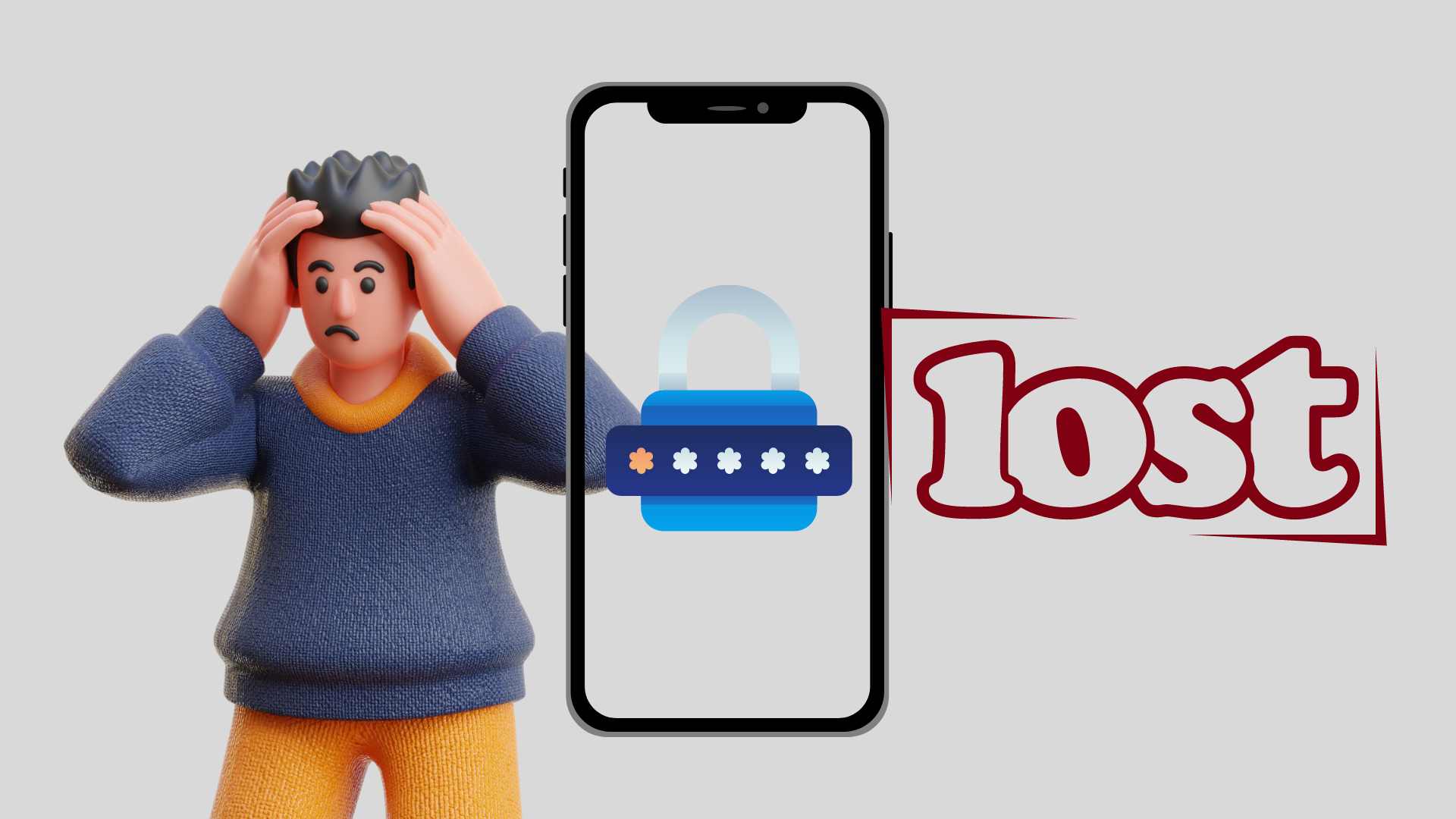








Leave a Comment